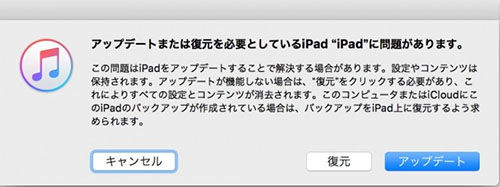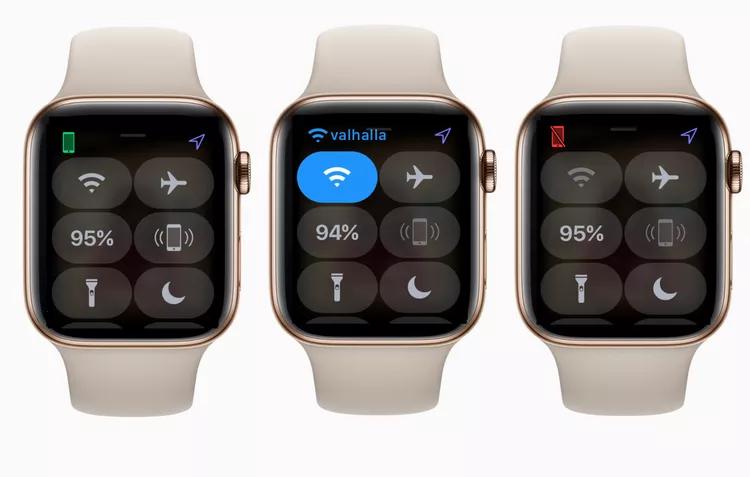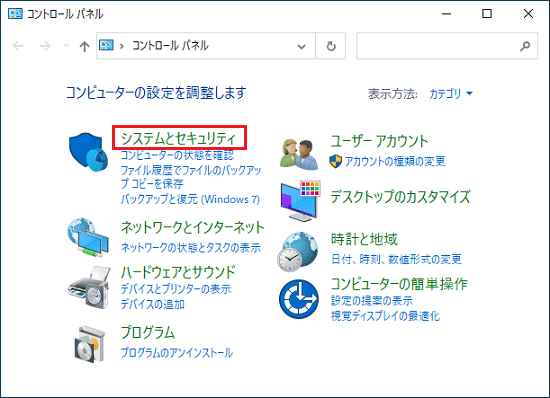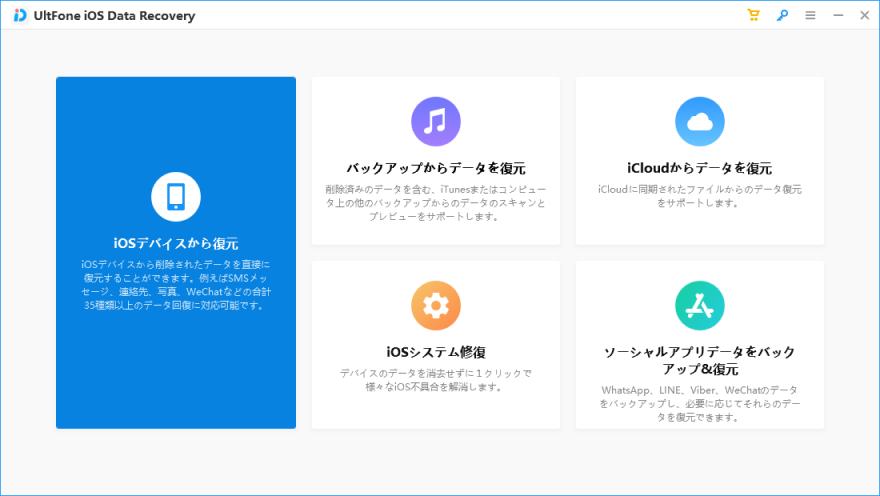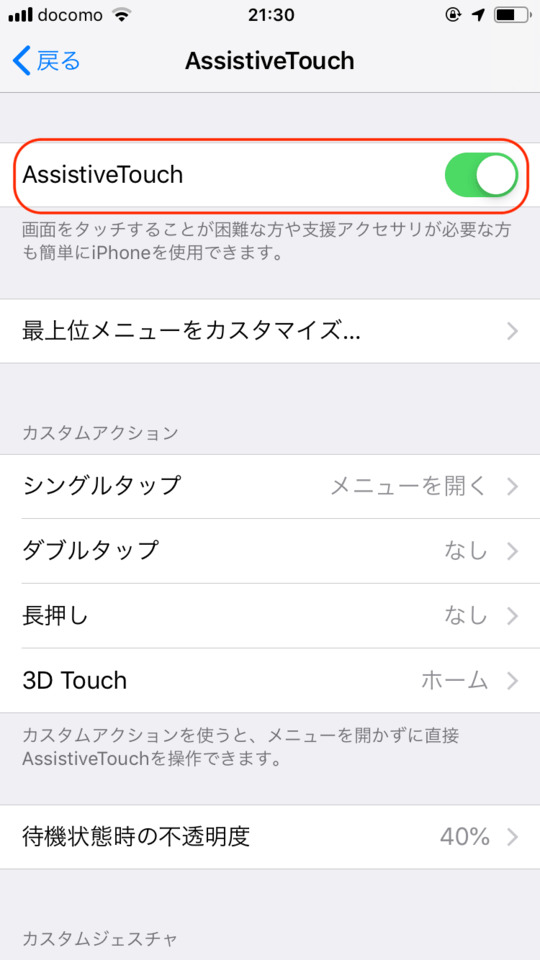ホームアプリが重要なアラートを送信したいと考えています
 Kiyoko Tōru
Kiyoko Tōru- 更新日:2023-12-21 カテゴリ: iPhoneの修正
「ロック画面が「ホームから重要なアラートを送信したいと考えています」というポップアップが表示されたままになっています。消えず、何をするにも携帯電話のロックを解除できません。ここで非常にイライラしており、途方に暮れています。」
iPhone/iPad が「重要なアラートを送信しますか?」 画面から動かなくなり、携帯電話を正常に使用できなくなっていませんか? このイライラする問題は、最近多くの iPhone ユーザーを悩ませているようです。 携帯電話のロックを解除しようとしたり、アプリを開こうとしたりしても、重要なアラートの送信許可を求めるポップアップが表示されて通過できません。 アラートを閉じる方法が見つかるまで、あなたの iPhone は基本的にブロックされます。
この問題は、iOS のバグとデバイスにインストールされている特定のアプリの組み合わせによって引き起こされるようです。 Apple はまだこの問題に直接対処していませんが、iPhone を再び動作させるために試せる手順がいくつかあります。 再起動、iOS の更新、問題のあるアプリの削除、または設定のリセットにより警告が解消され、最終的に iPhone を使用できるようになります。
パート1. iPhone に重大な警告が表示されるのは何ですか?
多くの人が「iPad が家から出られなくなったので、重要なアラートを送りたい」と主張します。 「ホームが重要なアラートを送信します」というメッセージは、特定のアプリが緊急レベルのアラートをトリガーできる iOS のバグが原因で表示されます。 これらのアプリは重要警告システムを悪用して、通知を送信する許可を取得しています。 これは悪意のあるものではありませんが、iPhone を適切に使用できなくなる迷惑な不具合です。
パート2. ホームクリティカルアラートを画面外に表示する方法
解決策1. アプリを強制終了する
iPhone がホームクリティカルアラートで停止する問題を解決する 1 つの方法は、アラートをトリガーしているアプリを強制終了することです。 これによりアプリが突然終了するため、アラートは実行できなくなります。 「家が重要なアラートを送信したいと考えています」を修正する方法は次のとおりです。
アプリを強制終了して iPhone が重要なアラートでスタックする問題を修正する手順
1. 画面の下からゆっくりと上にスワイプして、アプリ スイッチャーを開きます。
2. 問題のあるアプリを見つけます。
3. アプリのプレビューを上にスワイプして強制終了します。
4. これでアラートがクリアされるはずです。
解決策2. iPhoneを強制的に再起動する
iPhoneを強制的に再起動することで、ホームクリティカルアラートiPhoneのスタック問題を解決することもできます。これにより、デバイスが再起動され、アラートの原因となるアプリがバックグラウンドで実行されなくなります。 重要なiPadを自宅に送信したい場合の修正方法は次のとおりです。
ホームを修正する手順では、iPhone の強制再起動を介して重要なアラートが送信されます。
1. 音量を上げるボタンを押して放します。
2. 音量を下げるボタンを押して放します。
3. Apple ロゴが表示されるまでサイドボタンを押し続けます。
4. iPhoneが再起動し、アラートが消えます。

解決策3.iPhone をリカバリモードにする
重大な警告画面でスタックしていませんか? 完全復元などのより抜本的な手段に頼る前に、UltFone iOS システム修復を使用してみてください。 この強力なソフトウェア ツールは、データを失うことなく、重大なアラートの問題など、150 を超えるiOSの問題を修正できます。
UltFone iOS システム修復のリカバリ モードを開始および終了するための 1 クリック ソリューションを提供します。 最も大切なことは、この機能は完全に無料であるということです。
iPhoneをリカバリモードにする方法については、ビデオガイドをご覧ください。
解決策4. 他の iOS デバイスからHomeKit設定をリセットする
iPad などの別の iOS デバイスを iCloud アカウントに接続している場合は、その他のデバイスから HomeKit 設定をリセットする必要がある場合があります。 これにより、重大なアラートの原因となる可能性のある問題のある設定がすべてクリアされます。
両方のデバイスが同じ iCloud アカウントを使用していることを確認してから、もう一方のデバイスでホーム アプリを開き、ホーム設定を削除します。 iPhone ホームがアラートを送信したいと修正する方法は次のとおりです。
ホームを修正する手順では、HomeKit 構成のリセットを介して凍結された重要なアラートを送信したいと考えています
1. 他の iOS デバイスで、ホーム アプリを開きます
2. ホーム設定に移動し、[ホームを削除]をタップします。
3. プロンプトに従ってホームの削除を確認します。
4. iPhone の重大アラートは修正されるはずです。
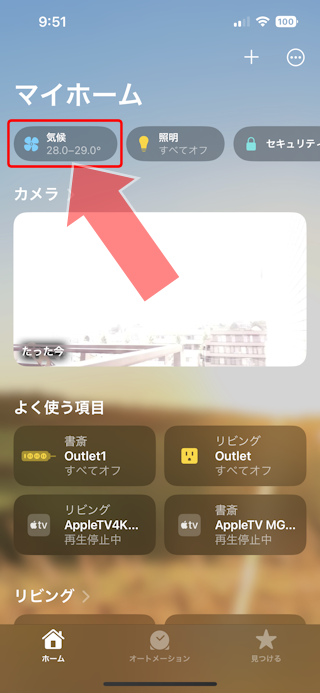
解決策5. iPhone を DFU モードにする
iPhone を DFU (デバイス ファームウェア アップデート) モードにすると、強制的に再起動され、問題のあるアプリがすべて終了します。 重大なアラートが画面に表示された場合の修正方法は次のとおりです。
iPhone が家から出られなくなった問題を修正する手順では、DFU モード経由で重要なアラートを送信したいと考えています
1. USB経由でiPhoneをコンピュータに接続します。
2. 音量を上げる、音量を下げる、電源ボタンの順に押し続けます。
3. 画面が真っ暗になり、iTunes ロゴが表示されるまで電源を押し続けます。
4. iPhone が DFU モードから再起動します。
解決策6. iTunes 経由で iPhone を復元する
コンピュータの iTunes を使用して iPhone システムを復元するには、デバイスをワイプし、クリーンな iOS バージョンを再インストールします。
iPhone の復元によって iPhone が停止する重要なアラートを修正する手順
1. iPhone をコンピュータに接続し、iTunes を開きます。
2. iPhone の暗号化されたバックアップを作成します。
3. iTunes で「iPhoneを復元」をクリックします。
4. 画面の指示に従って、新しい iOS バージョンを再インストールします。
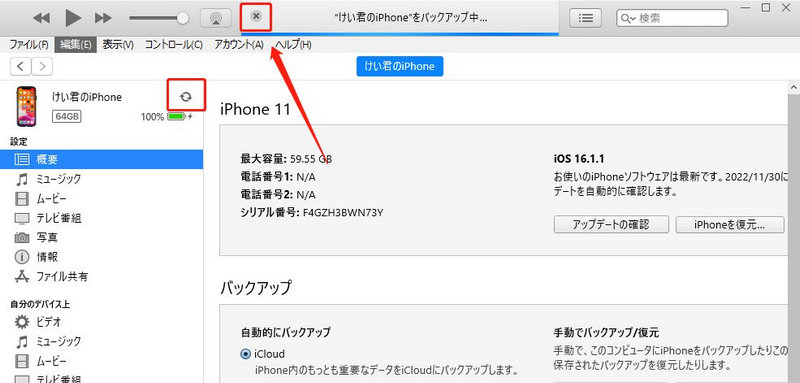
解決策7. iOS ソフトウェアのアップデート
iPhone の iOS バージョンを更新すると、重大なアラートの原因となるシステム バグも修正される可能性があります。 これにより、アプリがアラート システムを悪用する問題が解決される可能性があります。
iOS ソフトウェア アップデートで iPhone が自宅の重要なアラートで停止する問題を修正する手順
1. iPhone を WiFi に接続します。
2. [設定] > [設定] に移動します。 一般 > ソフトウェアのアップデート。
3. 最新の iOS バージョンについては、「ダウンロードしてインストール」をタップします。
4. iPhone がアップデートされ、アラートの問題が修正される可能性があります。
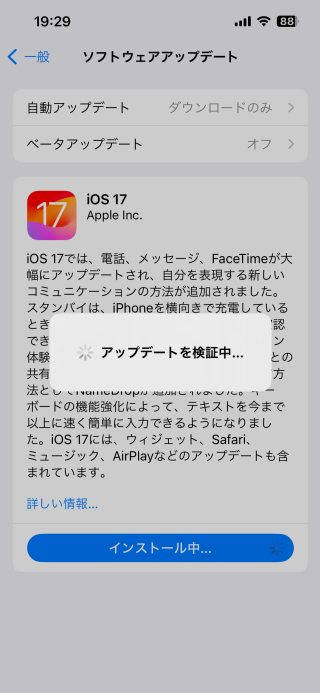
パート3. 究極の解決策: iOS システムを修正して重大なアラートを回避する
自宅が重要なアラートを送信したい場合はどうすればよいですか? 「重要なアラートを送信しますか?」というポップアップが常に iPhone の使用を妨害することにうんざりしている場合は、UltFone iOS System Repairを使用して iOS システムを直接修復してみてください。この強力なソフトウェア ツールは、データを失うことなく、iPad に重要なアラートを送信したいなど、150 を超える iOS の問題を徹底的に修復できます。
UltFone iOS System Repairはデータを失わずにコア iOS システムを修復することで、重大なアラートのバグなどの頑固な問題を修正できます。 主な機能は次のとおりです。
- ホームクリティカルアラート、iPhone 14 のスタック、Apple ロゴ、フリーズした画面、ブート ループなど、150 以上の iOS の問題を修正
- データを失わずにシステムを修復します
- ユーザーフレンドリーなインターフェースには技術的な知識は必要ありません
- iOS をダウングレードし、最新バージョンにアップグレードします
- iPhone 11/12/13/14/15 を含む、すべての iPhone モデルと iOS バージョンで動作
UltFone iOS System Repairは、公式サイトからダウンロードする必要があります。インストール後は、以下の手順でエラーの修復を行います。
-
手順 1iOS System Repairを起動し、iPhoneを接続します。「開始」ボタンをクリック後、「普通モード」を選択して、「普通モード」ボタンをクリックします。

-
手順 2接続したiPhoneに適したファームウェアパッケージが検出され、ダウンロードできるようになります。一連の修復処理を開始する前に、正しいパッケージをダウンロードして下さい。

-
手順 3ファームウェアのダウンロードの完了後、「普通モードを開始」ボタンをクリックすると、修復処理が開始されます。問題の修復には数分かかり、その後iPhoneが再起動します。

UltFone iOS System Repairは、iPhoneのデータが損なわれていないか確認はしますが、修復前に破損したファイルがある場合は、データ回復ツールの助けが必要となります。
「データの回復を試みています」を繰り返し立ち往生しているiPhoneをiTunesで復元する
データの回復を試しているiPhoneが突然失敗した場合に、iTunesで復元できる可能性があります。iPhoneを完全に向上出荷時の状態にリセットして、エラーを修復し、最新のiOSバージョンにもアップデートすることになります。以下の手順で行います。
- 1.PCでiTunesを起動し、最新バージョンであるか確認します。iPhoneをPCに接続して、リカバリーモードにします。
-
2.リカバリーモードのiPhoneは、iTunesに検出され、iPhoneがアップデートまたは復元を必要としているメッセージがポップアップします。復元かアップデートを実行して、iTunesが処理を完了するまで待ちます。

以上で、iPhoneの修復手順は完了です。iPhoneが正常に動作することを確認したら、初期設定や古いデータのセットアップを行う必要があります。
まとめ
iPhone が「重要なアラートを送信したいと考えています」画面から動かなくなると、非常に混乱を招く可能性がありますが、それを修正することができないわけではありません。
強制再起動、ソフトウェア更新、または使用などの適切なトラブルシューティング手法を使用して、UltFone iOS System Repair迷惑なポップアップを永久に無視できます。 iOS のバグが iPhone の楽しみを邪魔しないようにしてください。
UltFone iOS System Repairは、公式サイトからダウンロードする必要があります。インストール後は、以下の手順でエラーの修復を行います。
 Kiyoko Tōru
Kiyoko Tōru